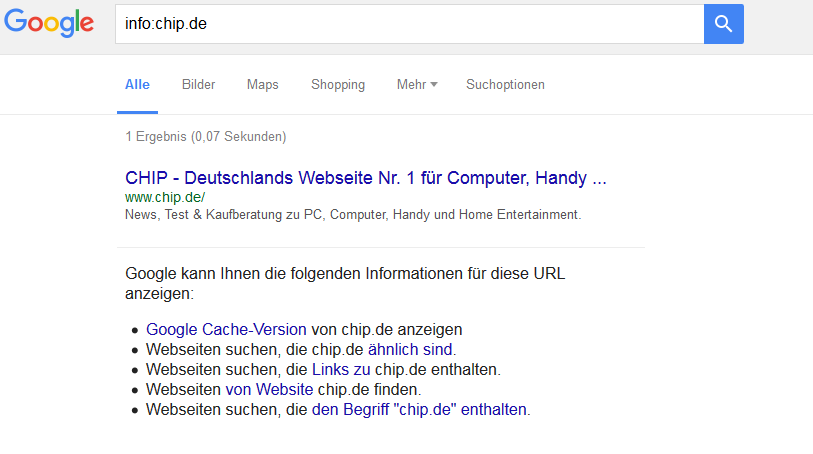Google: So wird Ihre Suche effektiver
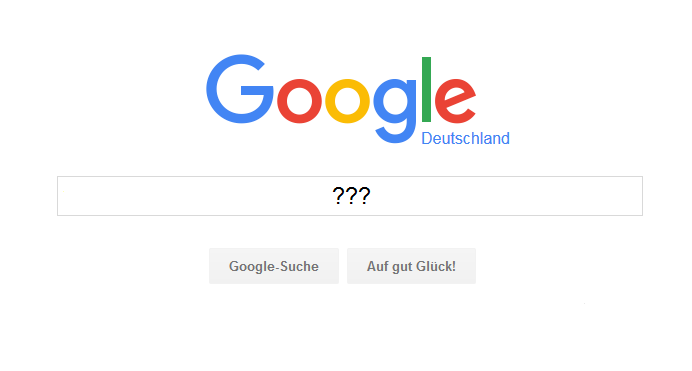
Google ist unser Freund und Helfer – wie oft haben wir schon auf eine Frage unserer Freunde mit „Google es doch einfach!“ geantwortet. Aber die Suchmaschine funktioniert nicht nur als schneller Informationsbeschaffer. Denn wenn man weiß, mit welchen Begriffen und Symbolen man hier arbeiten muss, wird man schon bald zum absoluten Google-Genie – naja fast. Zumindest gelingt die Suche dann um einiges schneller und man findet auch präzisere Antworten auf seine Google-Anfragen. Fangen wir also an mit unseren Top-Tricks für die Google Suche.
Tipp 1: Zitate Googeln
Das ist bestimmt jedem schon einmal passiert: Sie wollten ein Lied bei Google finden, erinnern sich aber nur noch an eine spezielle Zeile. Oder Sie haben irgendwo einen bestimmten Satz aufgeschnappt und wollen wissen, von wem dieser stammt.
Glücklicherweise können Sie mit Anführungszeichen bei Google nach konkreten Zitaten suchen, um so den Urheber dieser herauszufinden – äußerst praktisch!
Beispielsweise ergibt „Das Internet ist für uns alle Neuland.“ bei der Google-Suche Bilder und Artikel von Bundeskanzlerin Angela Merkel.
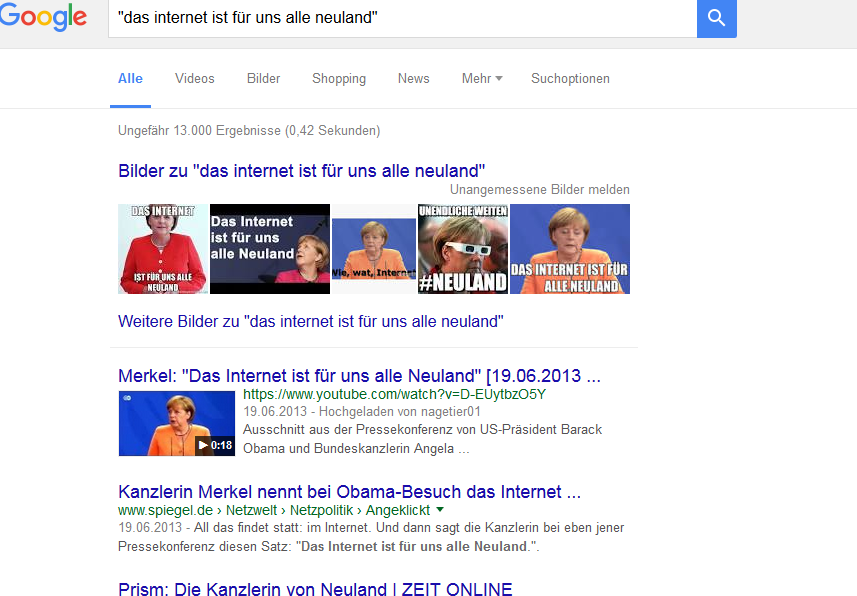
Tipp 2: Ach mir liegt es auf der Zunge! Google füllt Gedächtnislücken
Wenn Ihnen ein einziges Wort partout nicht einfällt, können Sie das der Suchmaschine mit einem “ * “ Symbol an der entsprechenden fehlenden Stelle signalisieren – Google wird dann alle Möglichkeiten für den entfallenen Begriff als Suchergebnisse anzeigen. Oft ist dies praktisch bei bekannten Sprichwörtern, Titeln, Namen oder Orten.
So haben wir hier den Namen der Reihe eines Smartphones „vergessen“, dank diesem Trick wurde uns dieser aber schnell angezeigt.
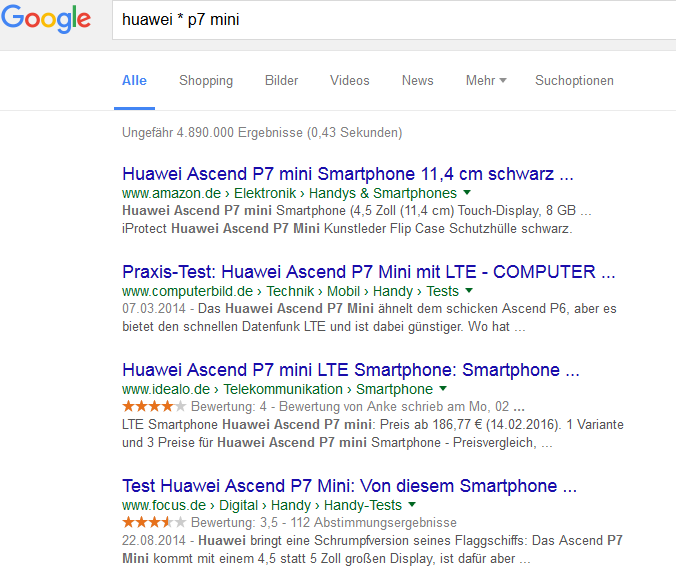
Tipp 3: Bestimmte Wörter ausschließen bei der Suche mit Google
Genau im Gegenteil suchen wir manchmal nach Wörtern, die dann aber immer in Verbindung mit einem bestimmten Thema stehen, da dies eventuell gerade aktuell ist. Um das zu vermeiden, können Sie vor einen Suchbegriff das Symbol " – " setzen, um der Suchmaschine explizit zu signalisieren, genau diesen Begriff nicht zu suchen und alle Artikel in Bezug darauf nicht anzuzeigen. Spart viel Zeit und Sucherei!
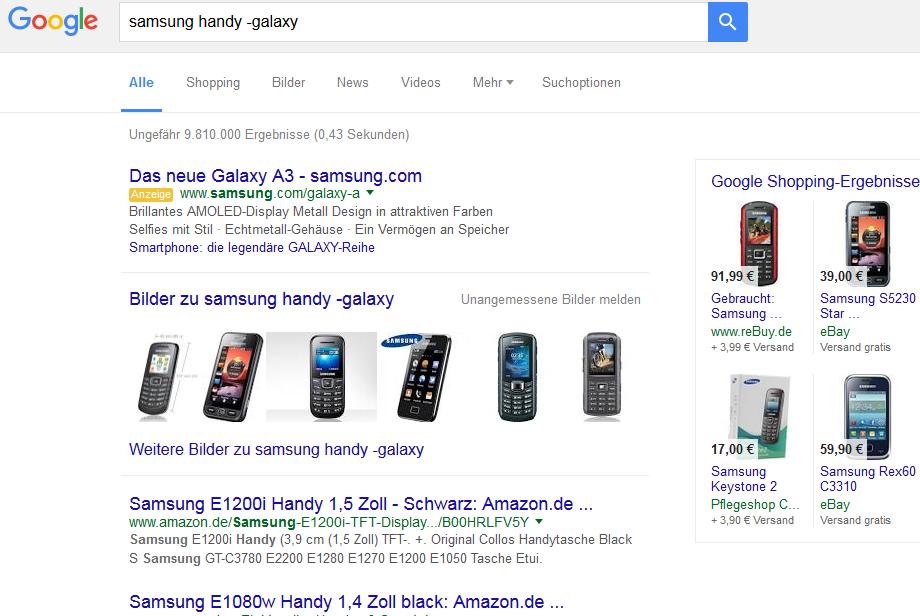
Beispielsweise haben wir hier einmal nach Samsung Handys gesucht, wollten aber keine aus der Galaxy Reihe sehen. Oder wir wollten ein leckeres Abendbrot ganz vegetarisch angezeigt bekommen.
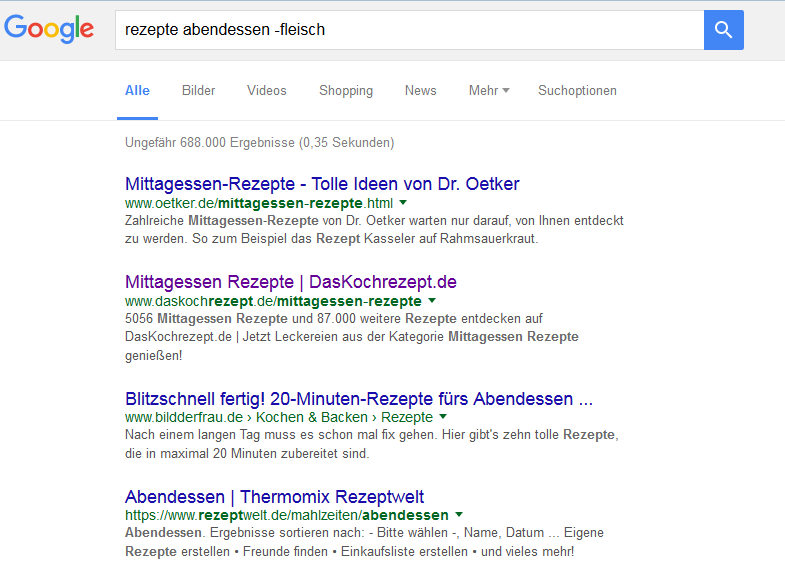
Tipp 4: Synonyme Googeln
Wenn Sie lieber sehr allgemein bleiben wollen und auch alle Artikel zu Synonymen des Suchbegriffs finden möchten, können Sie mit dem Symbol “ ~ “ Google signalisieren, nach allen ähnlichen Worten ebenfalls zu suchen. So werden Ihnen nicht nur Artikel zum Suchbegriff gezeigt, sondern auch alle, die irgendwie eine Ähnlichkeit mit dem Begriff haben.
So finden Sie, wenn Sie „~altstadt 04109“ eingeben, viele touristische und historische Sehenswürdigkeiten in Leipzig.
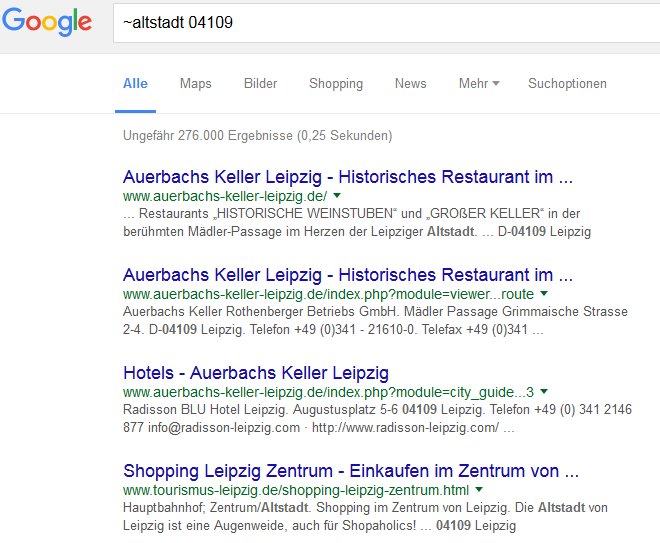
Tipp 5: Ich will aber genau DIESE(N) Titel/Text/URL! – Google nach spezifischen Texten suchen lassen
Auch dafür gibt es unzählige Befehle. So suchen Sie mit „allintitle:TEXT“ Seiten, die diesen Text als Überschrift haben, mit „allintext:TEXT“ Seiten, die diesen Satz irgendwo benutzt haben und mit „allinurl:TEXT“ Seiten, in deren URL der Satz steht. So können Sie äußerst spezifisch nach Dingen suchen.
Hier haben wir nach Seiten gesucht, die den Satz „Schnelleres Internet“ in ihrem Artikel-Namen hatten.
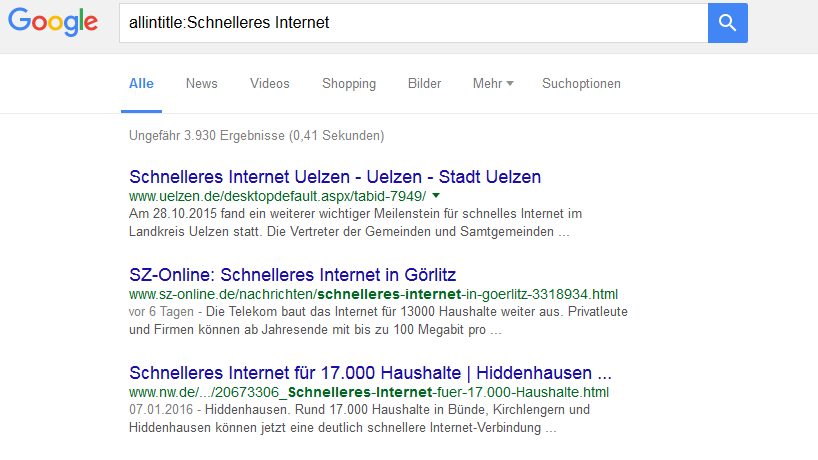
Tipp 6: Was bedeutet eigentlich…? – Definitionen über Google finden
Der nächste Trick ist mittlerweile sehr bekannt. Wenn Sie die genaue Definition eines Begriffs brauchen, geben Sie in die Suchleiste einfach „definiere: BEGRIFF“ ein und es wird ebenjene angezeigt.
Hier wollten wir den Begriff Internet wissen.
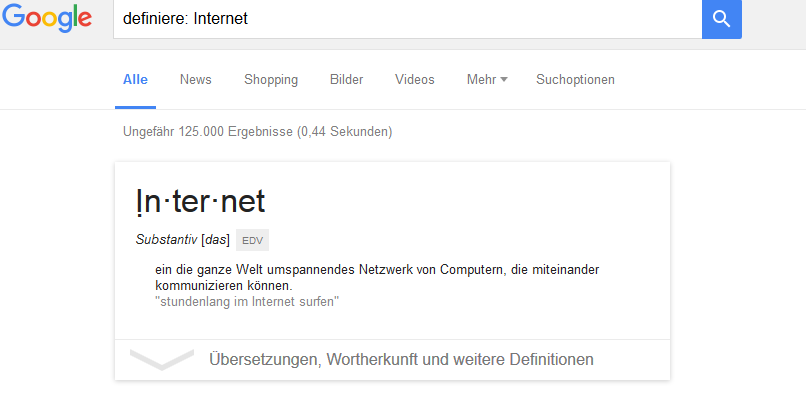
Tipp 7: Googeln auf Websites
Jeder hat seine Lieblingswebsite, aber nicht jede Website hat eine integrierte Suchleiste. Praktischerweise können Sie aber mit dem Befehl „site:ADRESSE SUCHBEGRIFF“ spezifisch auf einer bestimmten Seite nach Artikeln zum Suchbegriff suchen. So sparen Sie sich das lästige Suchen auf der Seite an sich.
Beispielsweise findet die Suche „site:chip.de ANDROID“ nur Artikel über Android auf Chip.de.
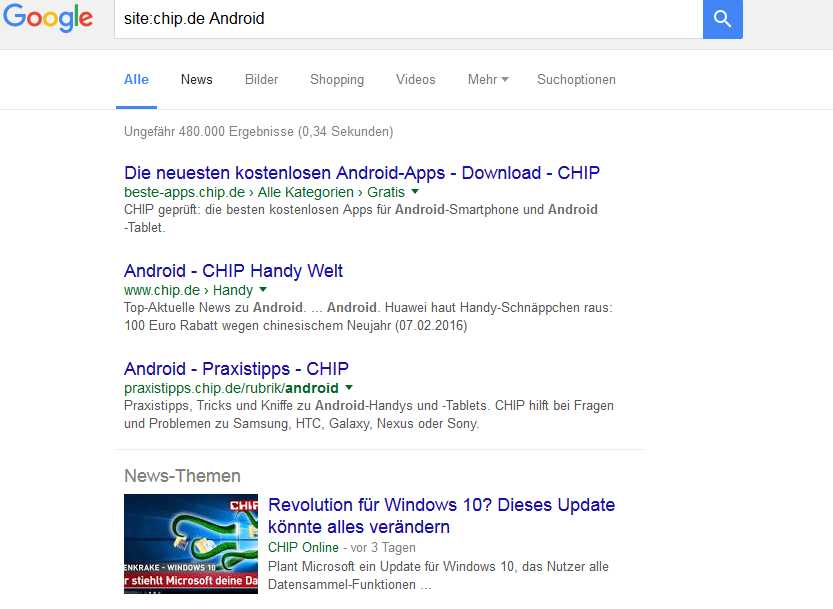
Tipp 8: Ähnliche Seiten über Google finden
Wenn Sie eine passende Seite gefunden haben, diese aber nicht ganz so informationsreich ist, wie Sie dachten, können Sie mit dem Befehl „related:URL“ ähnliche Websites finden, die dasselbe Thema behandeln.
Im Beispiel haben wir die Wikipedia-Seite zu Blogs benutzt und fanden so weitere Wikipedia-Artikel zu ähnlichen Themen.
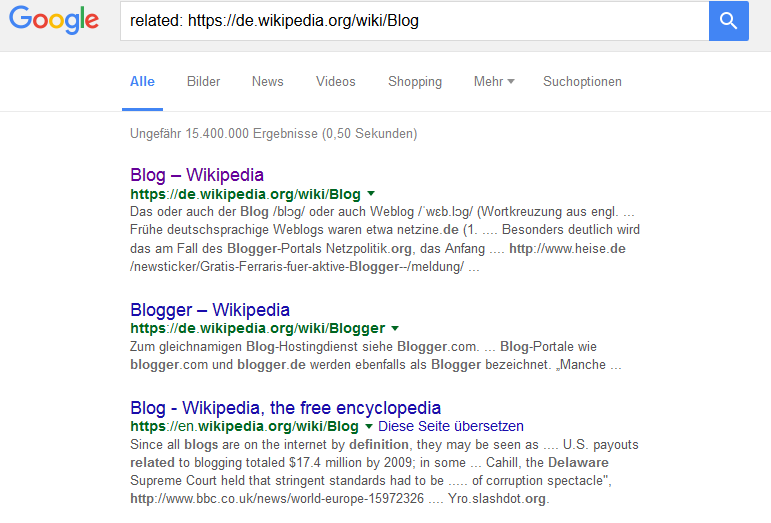
Tipp 9: Reverse Bildersuche
Das nächste und unserer Meinung nach praktischste Feature ist die Reverse-Bildersuche. Hierbei ziehen Sie ein Bild auf die Suchleiste beziehungsweise laden es hoch und finden so ähnliche Bilder, den Urheber oder den Zusammenhang des Bildes.
Wir haben es hier mit einem Testbild von Windows versucht.
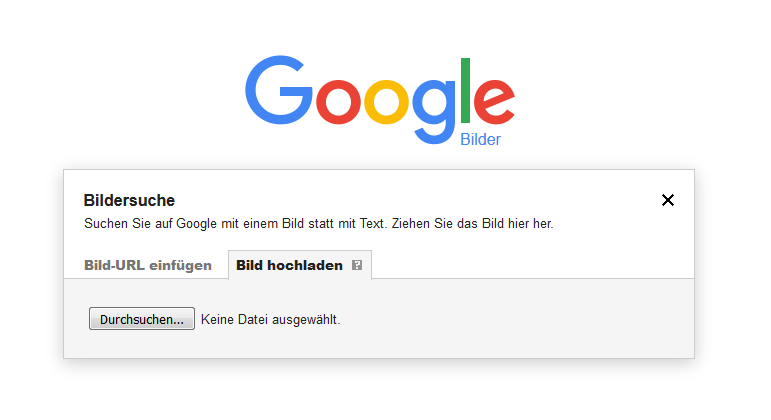
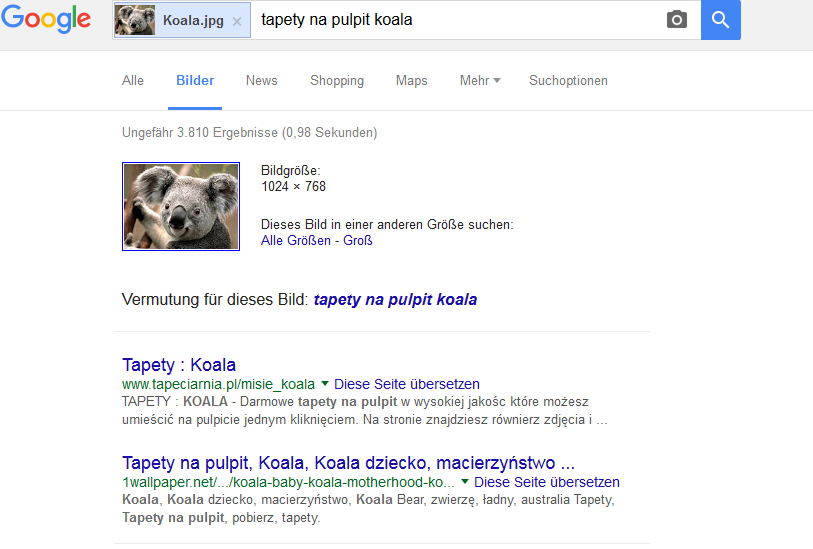
Tipp 10: Informationen zu Websites mithilfe von Google finden
Wenn Sie wissen möchten, welche Cache-Version eine Website nutzt, welche Websites ihr ähnlich sind, ähnlich heißen oder zu ihr verlinken, dann können Sie den Befehl „info:WEBSITE“ suchen.
Wir haben das hier einmal mit der Chip.de Seite versucht.